Sommario: lo spazio di archiviazione dell'iPhone è pieno e vuoi saperlo come liberare spazio sul tuo iPhone? Questo post offre 8 trucchi per aiutarti a liberare più spazio sul tuo iPhone X / 8/7/6/5/4.
Un paio di giorni fa, Apple ha rilasciato il nuovissimo sistema iOS 12 e sono sicuro che molti di voi sceglierebbero di aggiornare immediatamente il proprio iPhone. Tuttavia, poiché alcuni utenti sono limitati da iPhone meno recenti con 16 GB o 32 GB, potrebbero scoprire che i loro iPhone non dispongono di spazio di archiviazione sufficiente durante o dopo l'aggiornamento, il che porta a argomenti importanti su come liberare spazio di archiviazione su iPhone.
In effetti, è una delle maggiori lamentele degli utenti Apple che possono facilmente esaurire lo spazio di archiviazione su iPhone. Se hai riscontrato tali problemi, non preoccuparti. Nel seguente articolo, ho raccolto 8 semplici trucchi per aiutarti a liberare spazio sul tuo iPhone X / 8/7/6 / 6s / 5 / 5s / 4 / 4s facilmente, incluso il nuovo gestione dello stoccaggio opzioni da iOS 12.
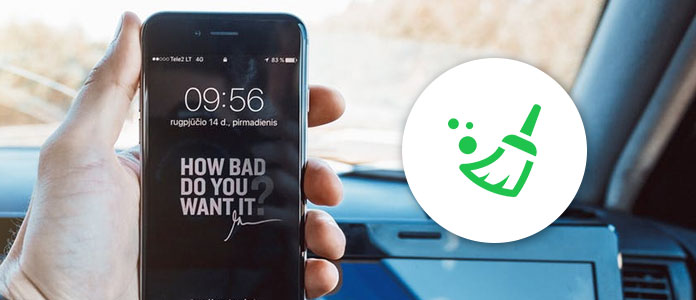
1. Elimina / scarica le app inutilizzate per liberare spazio sul tuo iPhone
Ci sono sempre alcune applicazioni che hai scaricato per piacere e che non usi da molto tempo. Si siedono semplicemente sulla schermata iniziale e occupano il tuo spazio. In tal caso, disinstalla le app che non usi da iPhone per ottenere più spazio di archiviazione.
Vai su Impostazioni profilo > Generale > Memoria iPhonee qui puoi controllare l'utilizzo totale e lo spazio di archiviazione per ciascuna app. Trova e scegli l'app che non usi, quindi vedrai due opzioni: Offload App ed Elimina app.
Oltre ad eliminazione di app singolarmente, iOS 11/12 ti dà anche la possibilità di rimuovere tutte le app che non hai toccato di recente. Accedi all'opzione Archiviazione iPhone e abilita la funzione "Scarica app inutilizzate", che scaricherà automaticamente le app inutilizzate quando hai poco spazio di archiviazione.
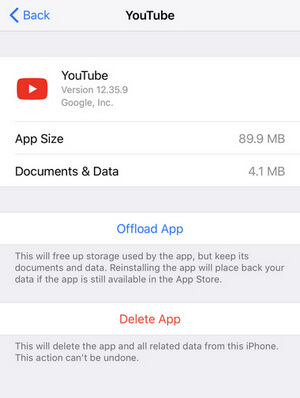
2. Disabilita Photo Stream per liberare spazio di archiviazione
Photo Stream potrebbe occupare una grande quantità di spazio di archiviazione su iPhone, poiché sincronizza automaticamente tutte le foto con altri dispositivi collegati tramite lo stesso account iCloud. Probabilmente non hai bisogno di queste foto, poiché sono solo duplicati di foto che sono già sul tuo dispositivo. Pertanto, se la memorizzazione delle foto su un dispositivo è sufficiente per te, disattivare Photo Stream.
Vai su Impostazioni profilo > Fotoe disattivarlo Il mio Album di foto, quindi puoi liberare più spazio sul tuo iPhone.
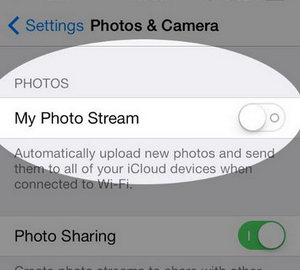
3. Esegui il backup delle foto sul cloud per liberare spazio
Le foto sono i maiali più grandi che occupano tonnellate di spazio su iPhone o iPad. Alcune persone hanno troppe foto archiviate nel loro iPhone, che potrebbero persino ricevere l'avviso "Memoria insufficiente" quando provano a scattare nuove foto. Per risparmiare spazio, puoi conservare le tue foto nel cloud anziché sul tuo dispositivo.
Vai su Impostazioni profilo > Foto e accendendo iCloud Photo Library. Quindi selezionare Ottimizza l'archiviazione di iPhone, che ti aiuta a liberare spazio di archiviazione quando il tuo telefono ha poco spazio.
Apple iCloud offre gratuitamente solo 5 GB di spazio. Se ciò non bastasse fai il backup delle tue foto, puoi anche scegliere altri servizi cloud gratuiti, come Dropbox o Google Foto.
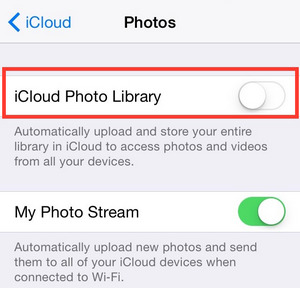
4. Elimina i vecchi iMessage / Messaggi per liberare memoria
Se scrivi molto sul tuo iPhone, rimarrai sorpreso da quanta memoria ha occupato tutti quei messaggi sul dispositivo. Per impostazione predefinita, i messaggi sono impostati per essere salvati per sempre in iOS 9 o versioni successive. Ma ammettiamolo, poche persone avrebbero davvero bisogno di quelle conversazioni dopo qualche tempo. Per questo motivo, ti consigliamo di impostare i messaggi come eliminazione automatica, in modo da poter liberare più spazio di archiviazione su iPhone regolarmente.
Per fare ciò, vai a Impostazioni profilo > Messaggi , scorrere verso il basso e trovare Mantieni messaggi. Cambia da "Per sempre" a "30 giorni" o "1 anno" in base alle tue esigenze.
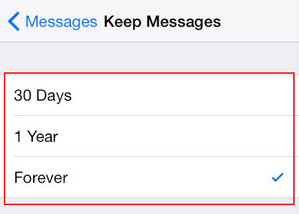
5. Cancella i cookie e la cache di Safari su iPhone
Se usi spesso Safari o altri browser per visitare siti Web sul tuo iPhone 7/6 / 6s / 5s / 5/4, molte cronologie di navigazione, cache e cookie si accumuleranno e consumeranno il tuo spazio di archiviazione dell'iPhone. Col passare del tempo, scoprirai che il tuo iPhone diventa lento. Per cancella i cookie e la cache di Safari sul tuo iPhone, puoi seguire i semplici passaggi seguenti:
Vai su Impostazioni profilo > Safari > Toccare Cancella cronologia e dati del sito web, quindi tutta la cronologia e i dati verranno cancellati dal tuo iPhone / iPad per liberare spazio di archiviazione.
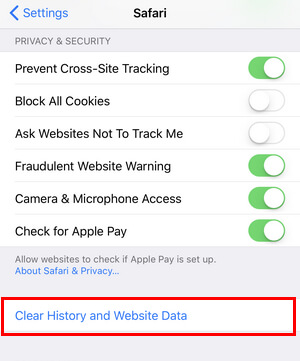
6. Rimuovi la musica indesiderata per liberare spazio sul tuo iPhone
La maggior parte delle persone ama ascoltare la musica su iPhone, in particolare per gli appassionati di musica, che possono persino scaricare migliaia di brani sui propri dispositivi. Poiché i file multimediali come tracce audio e video sono generalmente più grandi, potrebbero facilmente riempire il tuo spazio di archiviazione iPhone. Pertanto, dovresti davvero iniziare a gestire la tua musica e elimina alcune canzoni indesiderate per liberare spazio di archiviazione. Puoi farlo seguendo i modi seguenti.
Apri Musica App sul tuo iPhone, vai a Biblioteca > Musica scaricata, dove vedrai la musica memorizzata localmente e che occupa spazio. Premi su un album o un brano specifico, quindi scegli Rimuovere opzione nel menu a comparsa per eliminare l'album o il brano e liberare spazio di archiviazione.
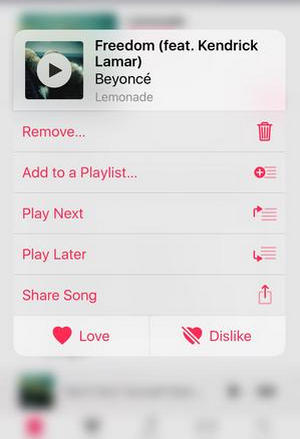
7. Elimina i vecchi podcast e messaggi vocali su iPhone
Podcast e messaggi vocali occuperanno molto spazio sul tuo iPhone mentre nessuno ascolterà due volte podcast o messaggi vocali. Quindi ti sarebbe di grande aiuto elimina i vecchi podcast e messaggi vocali su iPhone.
Prendi ad esempio il podcast, apri l'app Podcast sul tuo iPhone, scorri a sinistra sul singolo podcast, quindi elimina il podcast per liberare spazio di archiviazione su iPhone.
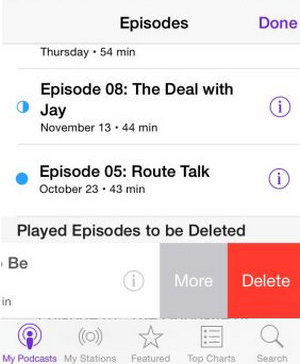
Nessuno dei trucchi sopra funziona come preferisci? C'è un'ultima soluzione. Puoi liberare completamente spazio di archiviazione su iPhone con l'aiuto di un pulitore professionale per iPhone chiamato FoneEraser.
Consiglio: Prima di utilizzare questo programma, per favore fai il backup del tuo iPhone prima.
In questo articolo, ti abbiamo dato principalmente 8 trucchi efficaci che puoi usare per liberare spazio di archiviazione su iPhone. Hai ancora altri consigli? Sentiti libero di lasciare i tuoi commenti in basso.